step7支持win10吗 如何解决在WIN10 64位操作系统上安装STEP7 V5.5时遇到的常见问题
step7支持win10吗,在WIN10 64位操作系统上安装STEP7 V5.5时,可能会遇到一些常见问题,STEP7是一款用于编程和配置西门子自动化设备的软件,因此在安装过程中出现问题可能会影响设备的正常运行。针对这些问题,我们需要寻找解决方案,以确保STEP7在WIN10 64位操作系统上能够顺利安装和使用。本文将介绍一些常见问题,并提供相应的解决方法,帮助您解决在WIN10 64位操作系统上安装STEP7 V5.5时可能遇到的困扰。
具体步骤:
1.下载上诉三个工具,下载地址:http://pan.baidu.com/s/1i3DAWQx。提取密码:0k1k
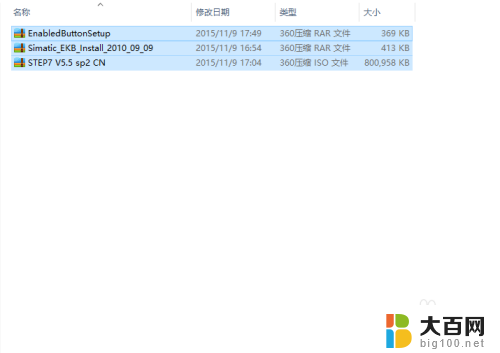
2.下载完成三个文件后解压,但先不要安装。先使用快捷键【WIN+R】,输入regedit后回车。在打开的注册表里,按照路径HKEY_LOCAL_MACHINE\System\CurrentControlSet\Control\Session Manage找到文件PendingFileRenameOperations,将其重命名。该步骤可以解决安装中出现的安装重启电脑的警告。
注意:直接删掉几个字母即可成功重命名;增加数字或字母是无法重命名的。
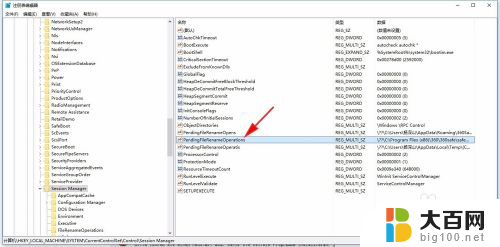
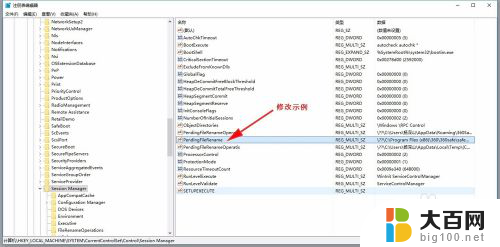
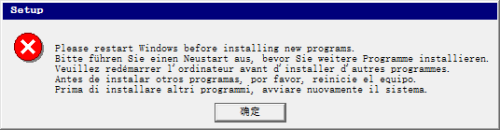
3.安装【灰色按钮激活精灵】,并打开该软件。点击【激活按钮】,并一致保持激活状态,直到STEP7软件安装完毕。
该步骤用以解决win10系统无法识别的问题,可能出现的“不能满足成功安装的条件”,如下图。
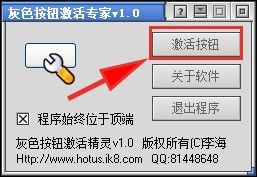
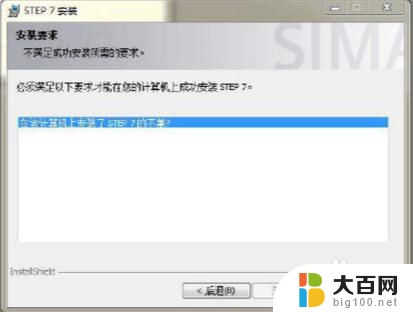
4.安装STEP7软件,在解压文件夹STEP7 V5.5 sp2 CN中双击【setup】安装程序,安装根据正常默认的设置安装即可。安装时请注意第3步中如果出现“不能满足成功安装的条件”对话框时,直接点击【忽略】;如果【忽略】无法点击,则回到第2步重新安装。
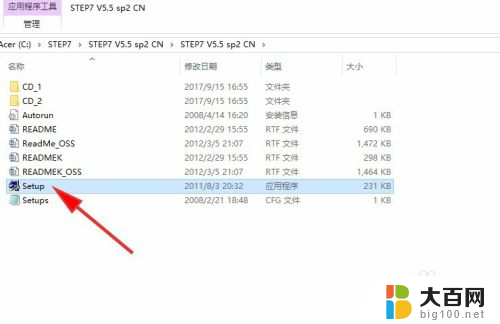
5.安装完成STEP7软件后,会提示是否立即重启,选择【立即重启】。重启后,桌面会出现三个图标,如下图所示。这样STEP7软件即安装完成。
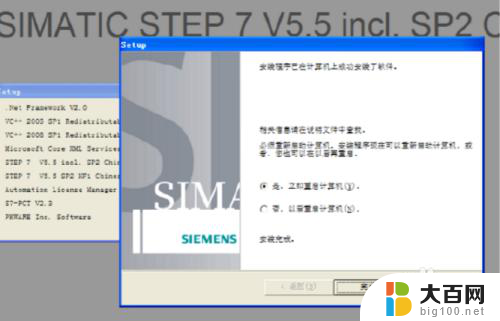
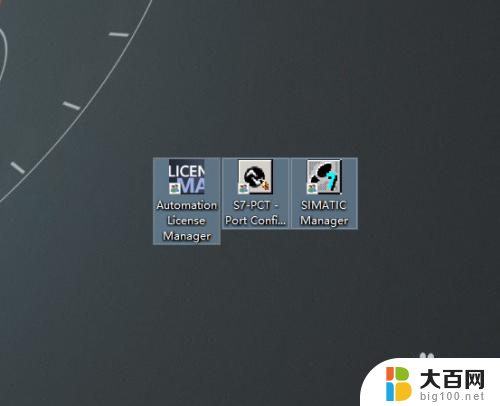
6.最后还需要对STEP7软件进行授权。
打开Simatic_EKB_Install_2010_09_09.exe程序,按照下图4个红色箭头及红框中所示进行选择。即依次选择【D:\ Hard Disk】,【Step7 professional】,【勾选第1栏】,最后点击【install long】。
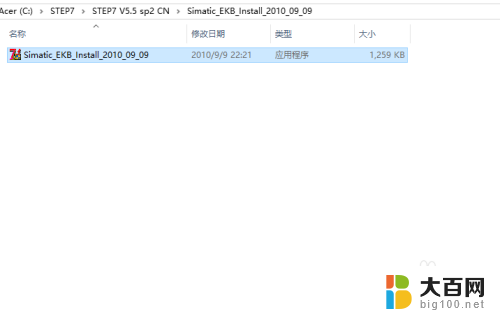
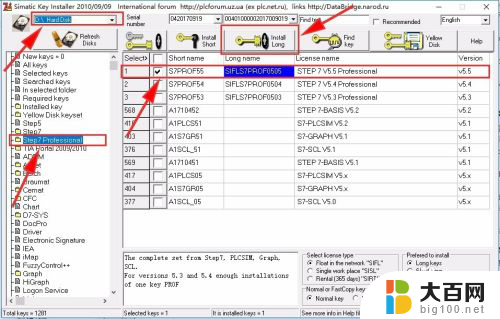
7.完成上述步骤后,再来打开桌面的Automation License Manager程序
,查看授权是否成功。如显示图片中蓝色部分,则表示授权成功。
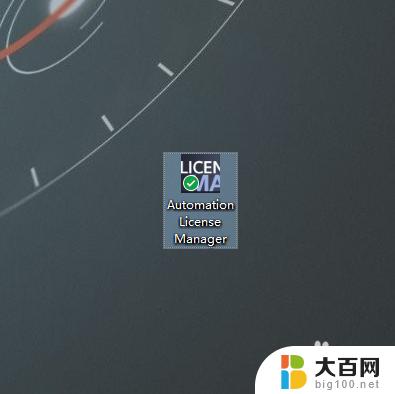
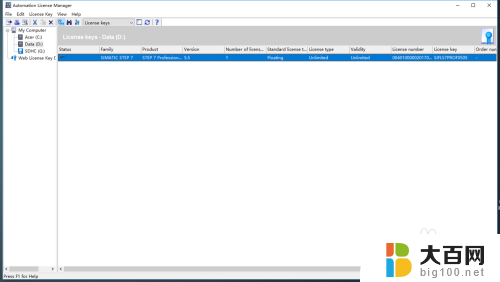
8.最后打开SIMATIC Manager软件,STEP软件已成功安装,随之即可使用。
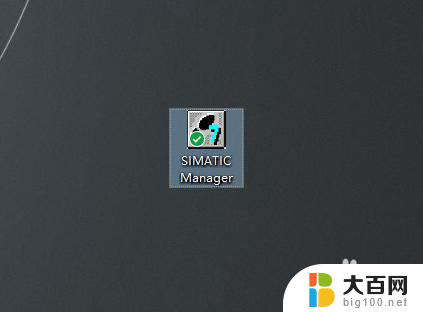
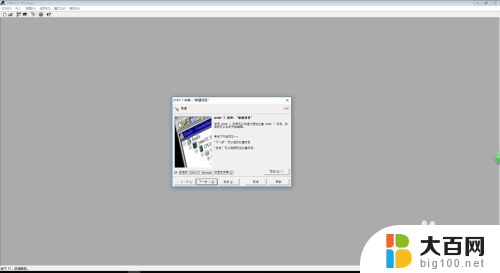
以上就是关于step7支持win10吗的全部内容,如果有遇到相同情况的用户,可以按照小编的方法来解决。
step7支持win10吗 如何解决在WIN10 64位操作系统上安装STEP7 V5.5时遇到的常见问题相关教程
- 电脑win10不支持ie8 win10安装ie8提示系统不支持解决办法
- windows 10系统怎么下载软件 win10安装软件常见问题解答
- cad2010安装闪退怎么办 Autocad2010闪退的常见问题和解决办法
- windows ghost怎么安装 ghost版Win10安装常见问题解答
- 移动硬盘 安装系统 在移动硬盘上安装操作系统的方法
- ghost 安装 win10 Ghost Win10 专业版x64位 安装过程问题解决
- 高危软件系统不让安装怎么强行安装 如何解决Win10安装程序含病毒无法安装的问题
- win10怎么解除被阻止的安装程序 如何解除win10系统安装应用被阻止的问题
- win10 64位天正2007 如何在64位win10系统上安装CAD2007
- 一键装机win1064位系统 win10家庭版64位一键重装步骤
- 重装win10 系统 win10系统怎么装双系统
- win10下载光盘映像怎么装机 win10系统怎么装U盘
- win11装不了nvidia Win11 nvidia安装程序失败提示解决方法
- window 7电脑怎么在系统界面就能重装系统 win7系统怎么自己重装
- 安装win10提示缺少介质驱动程序 win10安装缺少介质驱动程序怎么解决
- win11安装新字体 word字体安装教程
系统安装教程推荐
- 1 win11安装新字体 word字体安装教程
- 2 fl在win11加载工程会卡住 Win11 24H2 安装 9 月更新进度卡 35%
- 3 win11设置软件安装位置 Win11如何更改软件安装位置
- 4 win11跳过联网直接进系统 win11怎么离线安装跳过联网进入桌面
- 5 win11如何下载安装单机游戏啊 steam怎么下载破解游戏
- 6 legacy下怎样安装win10 win10系统怎么装教程
- 7 win11安装可以重新分区吗 如何在电脑硬盘上重新分区
- 8 想在自己笔记本上装windows系统和linux系统 如何给新买的笔记本电脑装系统
- 9 windows 7系统怎么安装windows 10系统 win7如何升级到win10
- 10 win11安装助手说不符合要求 Win11 24H2 更新出现不支持操作错误解决方案